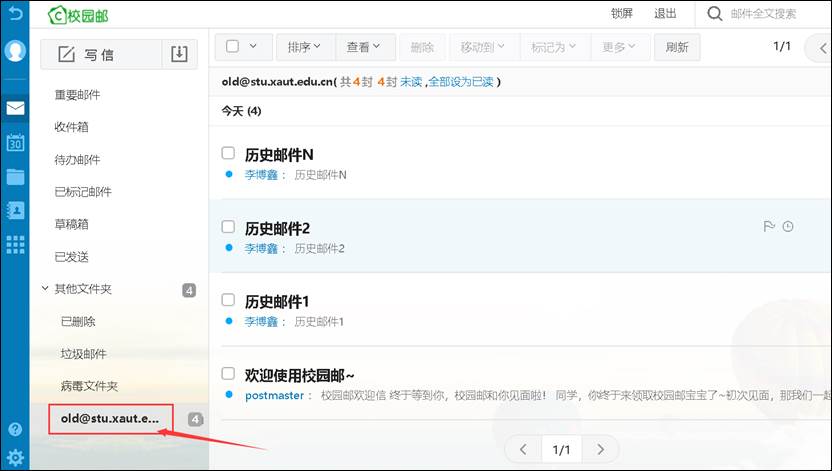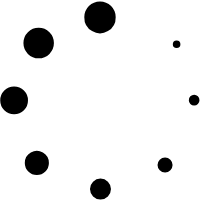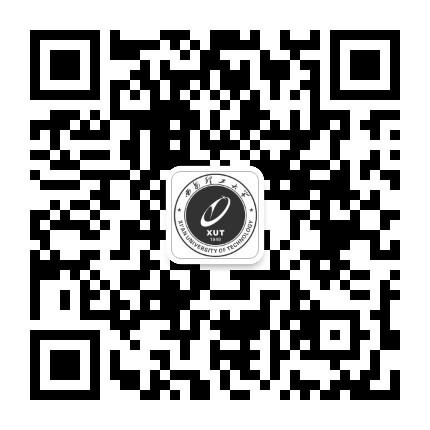校园邮箱数据迁移方法
1.确保新旧邮箱账号均可以正常登录。
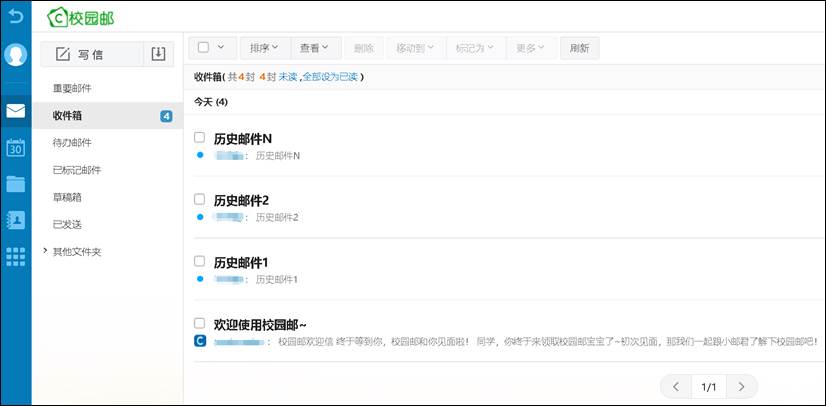
2.登录新的邮箱账号,单击系统页面左下角“设置”按钮,选择“高级功能”菜单,在右侧单击“代收邮箱设置”选项卡,单击下方“+”按钮添加代收邮箱信息。

3.在代收邮箱配置界面,账号设置栏目填写完整旧邮箱账号和密码(如下图),接收设置栏目中,接收服务器使用“IMAP”协议,接收服务器填写旧邮箱账号对应的系统服务器地址,(学生邮箱账号迁移统一填写 edu.icoremail.net ,教工及部门邮箱账号统一填写 imap.xaut.edu.cn )。时间范围选择“全部邮件”,接收文件夹可以使用旧账号命名,也可自定义设置。发送设置无需配置,高级设置保持默认配置即可。各项参数填写完成后,点击最上方“测试”按钮,查看是否配置成功,成功后单击“保存更改”。
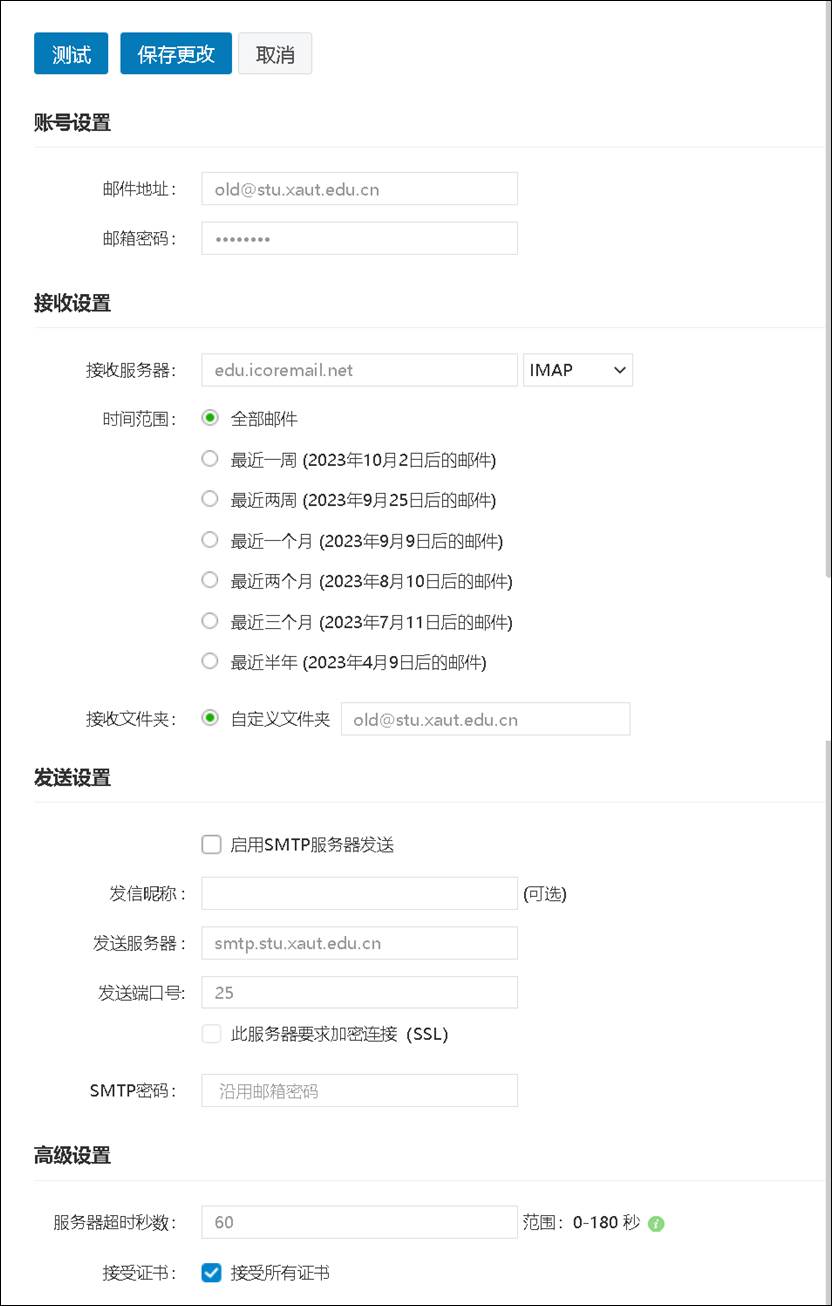
4.代收配置完成后,系统会在“代收邮箱设置”选项卡下生成账号信息卡片(如下图),单击“收取”按钮,即可启动邮件数据数据迁移。

迁移时系统将显示数据迁移状态及相关数据。
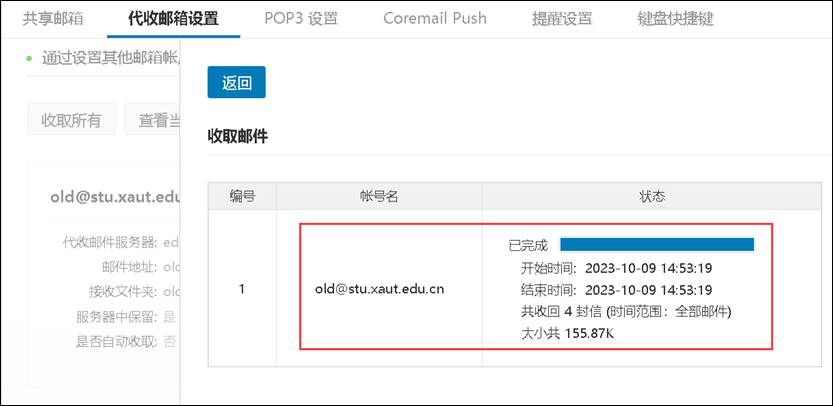
5.收取邮件进程完毕后,用户在首页文件夹单击“其他文件夹”,选中迁移时配置的自定义文件夹即可查看迁移的历史数据。